Плани живлення Windows дозволяють користувачам створюватирізні профілі, які можуть споживати стільки ж або менше батареї / потужності, скільки підходить в даний момент часу. Користуючись батареєю, користувачі вибирають меншу яскравість дисплея та менший період часу, щоб система перейшла у режим сну. Так само ви можете налаштувати план живлення, щоб збільшити яскравість на дисплеї і довше зберігати систему, якщо ви підключені до розетки. Ці два плани живлення автоматично спрацьовують, коли вони виявляють зміну джерела живлення, але для переходу на інший план живлення, той, який не спрацьовує, якщо ви включаєте / вимикаєте ноутбук, вам доведеться пройти цілий "Параметри живлення". вікно. Ви можете замість цього створити ярлики командного рядка, які після їх виконання перейдуть до плану живлення, для якого вони були створені. Ось як.
Перш ніж створити ярлик, потрібно знатиGUID, призначений для плану живлення. У кожного плану живлення є свій GUID, і він вам знадобиться для створення ярлика. Відкрийте вікно командного рядка та введіть наступну команду. Ви отримаєте перелік усіх налаштованих планів живлення та їх відповідних GUID.
powercfg /l

Зверніть увагу на GUID плану живлення, для якого потрібно створити ярлик. Далі відкрийте текстовий файл (використовуйте блокнот) і введіть наступне;
powercfg /s [THe GUID of the power plan]
і збережіть файл із розширенням CMD. Ви хочете назвати його таким же, як план живлення, на який потрібно переключити вас, щоб потім можна було визначити файл (див. Скріншот нижче).
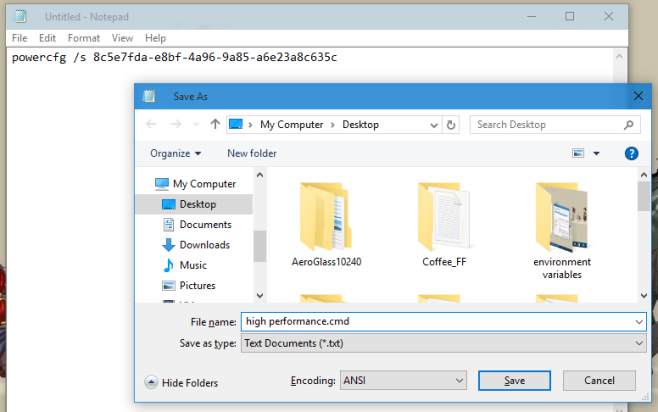
Це про це Кожен раз, коли ви запускаєте файл, він перейде до плану живлення, якому він відповідає.













Коментарі